手机上爱奇艺会员怎么使用激活码?
1、下面就是我的爱奇艺激活码(兑换码),把这个兑换码复制一下,打开爱奇艺前往激活!

2、打开软件点击我的-------左上角的会员服务,如下图!

3、在我的爱奇艺会员界面点击立即开通,如下图!

4、点击右上角的激活码兑换,如下图!
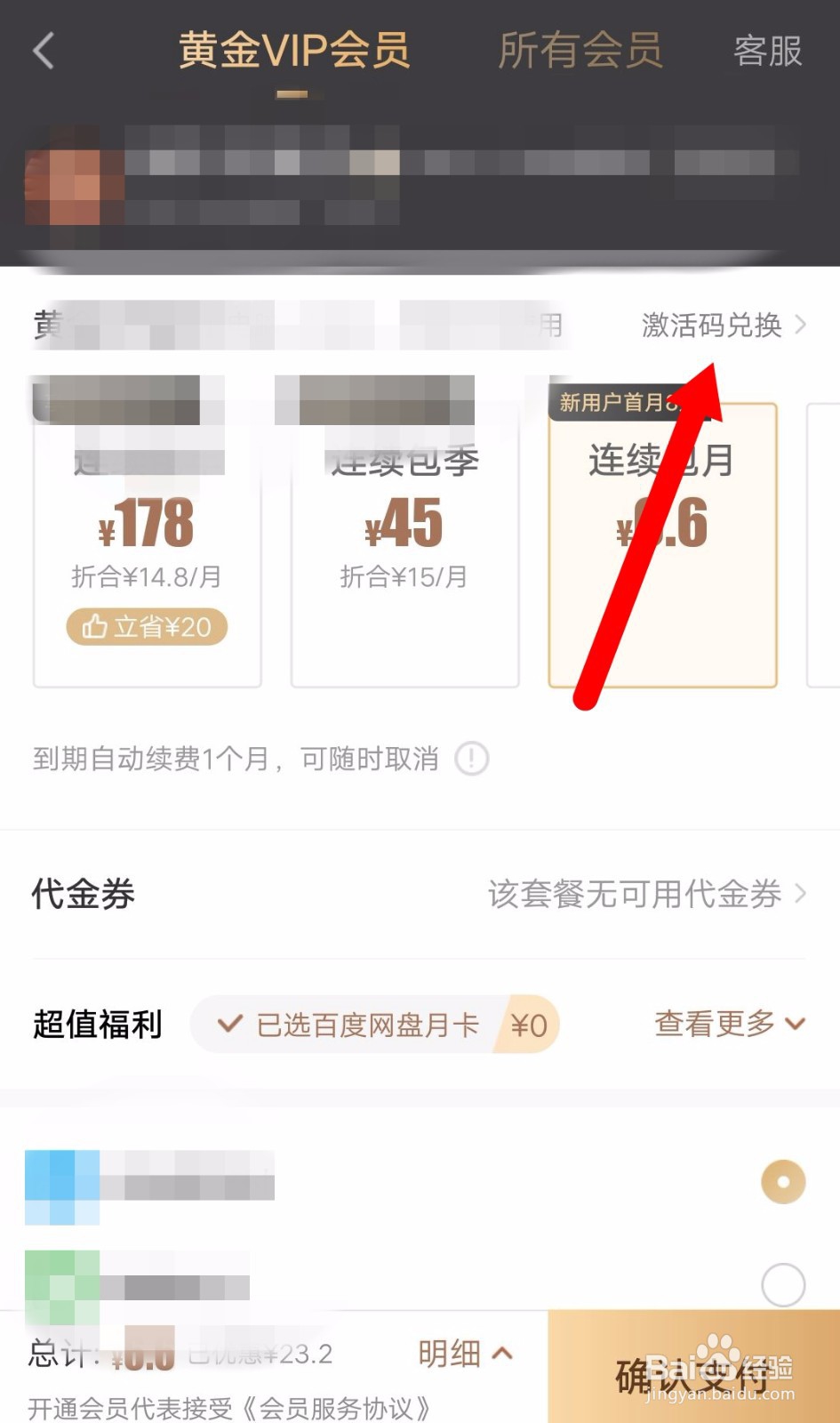
5、在系统提示的界面输入激活码-------点击立即激活,如下图!
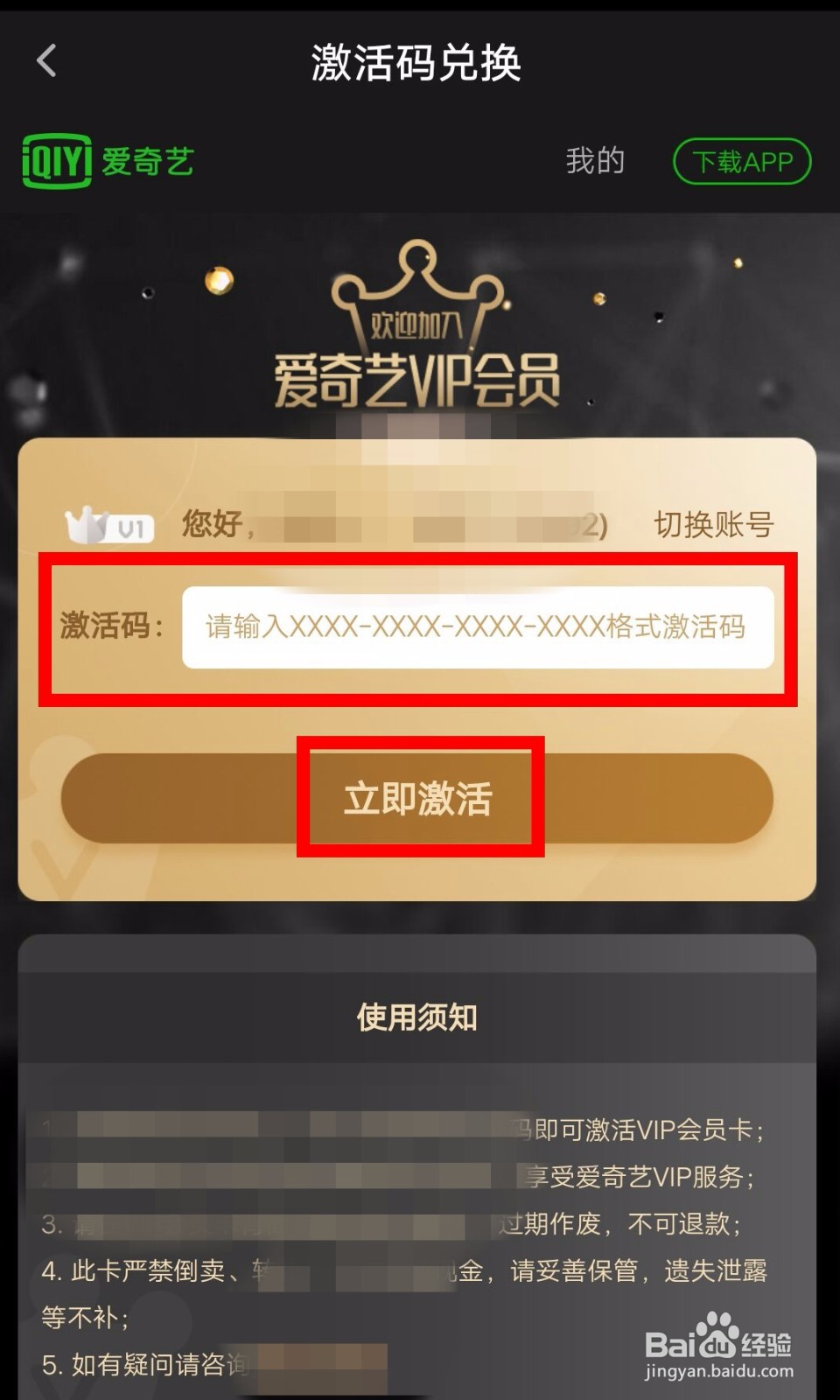
6、激活成功如下图,这样就可以了。点击开启vip会员之旅,如下图!
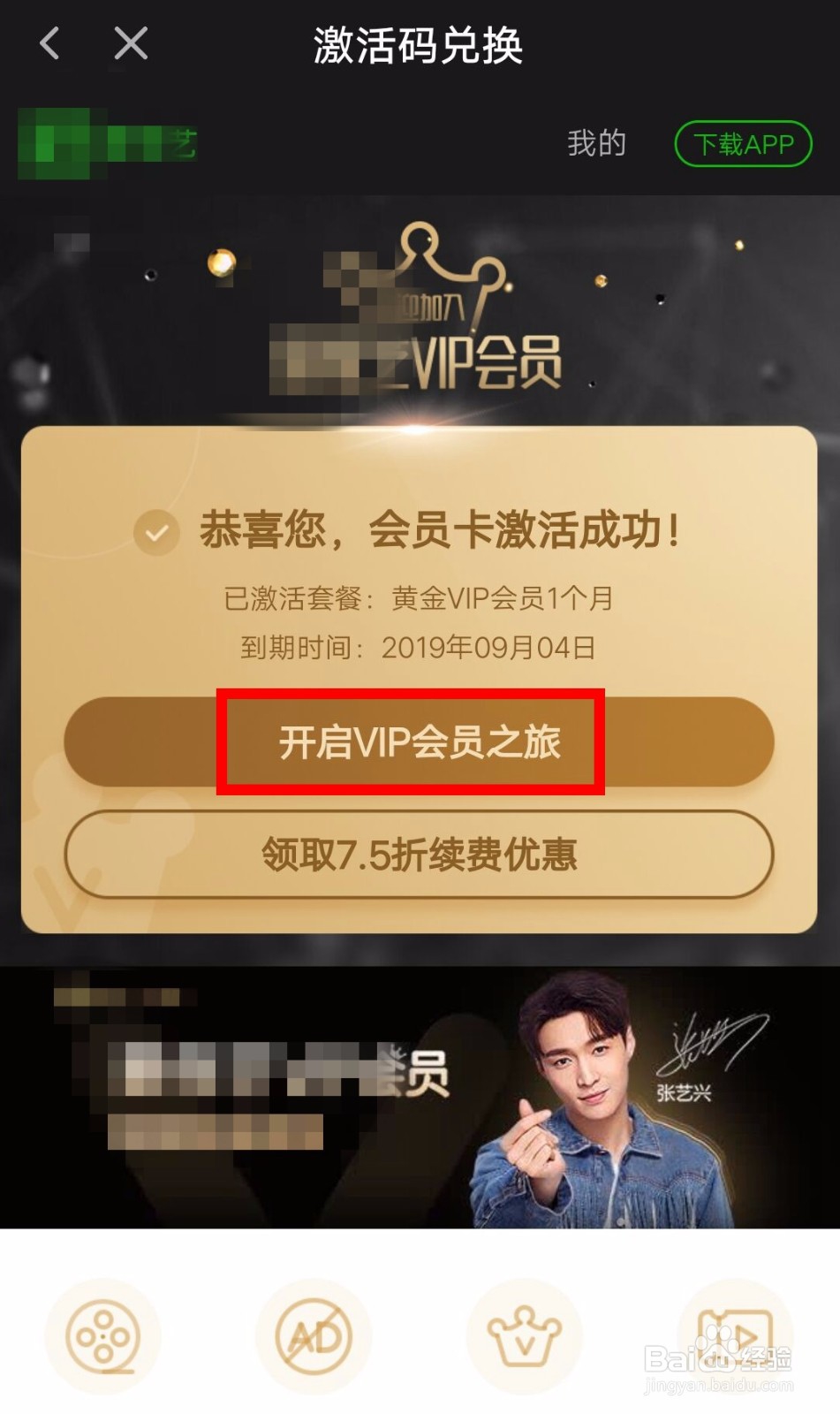
7、回到我的会员中心,可以看到我的会员兑换成功,有效期到九月的四号,如下图!
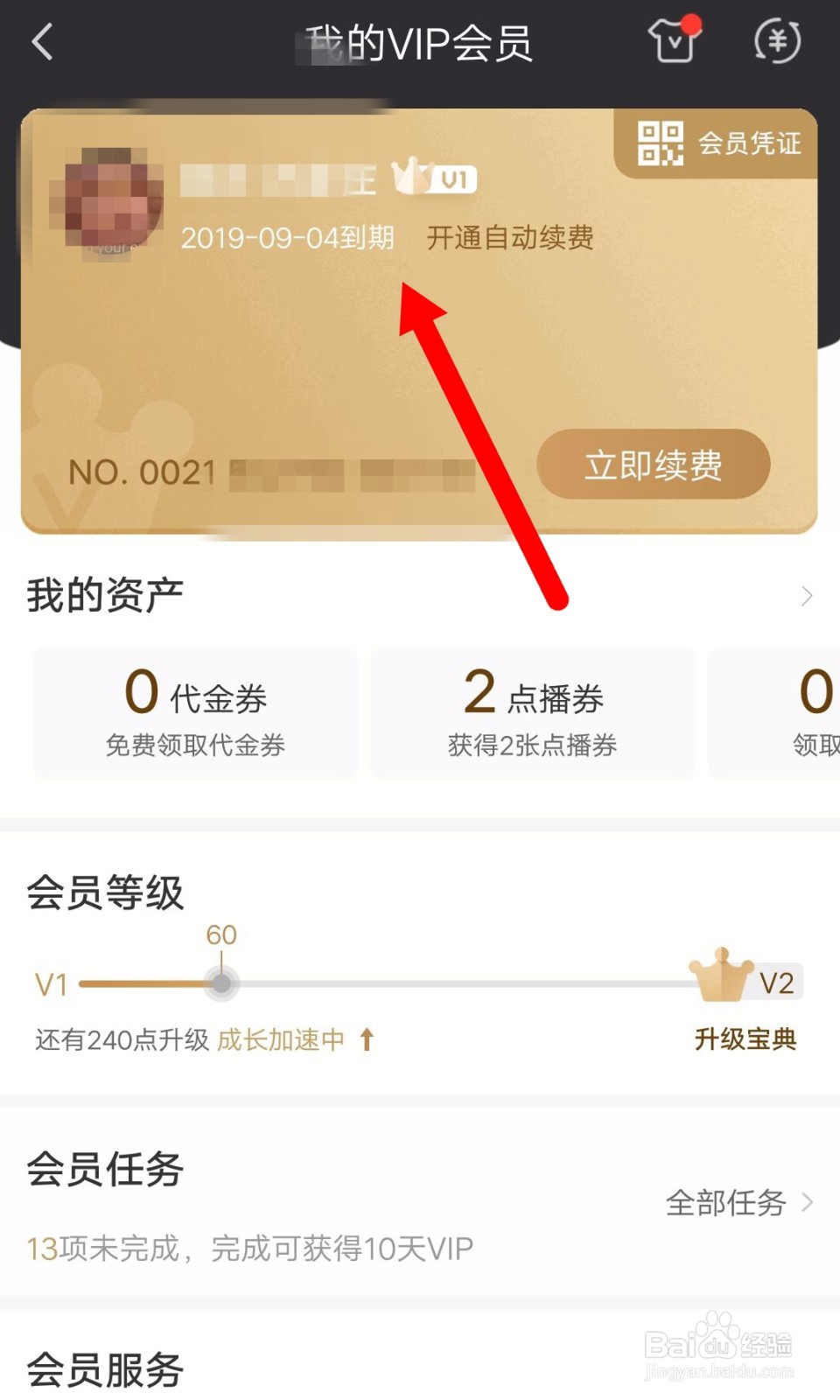
声明:本网站引用、摘录或转载内容仅供网站访问者交流或参考,不代表本站立场,如存在版权或非法内容,请联系站长删除,联系邮箱:site.kefu@qq.com。
阅读量:71
阅读量:143
阅读量:124
阅读量:118
阅读量:30